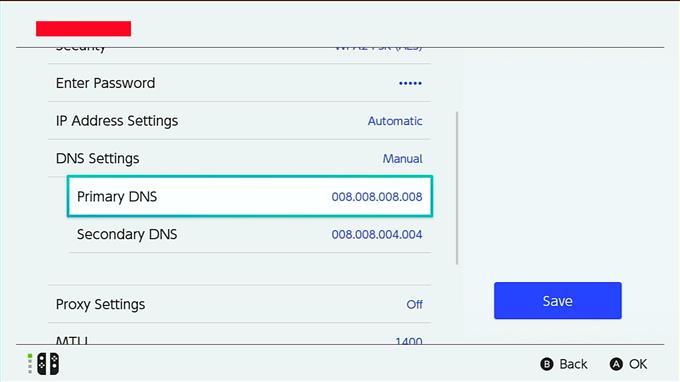Leter du etter en måte å gjøre nedlastingshastigheten på Nintendo Switch raskere? Mange Switch-brukere er faktisk som deg, da denne konsollens wifi-tilkobling har en tendens til å være ujevn sammenlignet med rivalene som PS4 eller Xbox One. Saken er at å gjøre nedlastingshastigheten raskere avhenger av en rekke faktorer, og noen av dem kan faktisk være utenfor din kontroll. Likevel er det ingen skade å prøve, ikke sant?
Hvis du tror at det ser ut til at svitsjen din opplever en upassende lavere nedlastningshastighet enn hastigheten du forventer, kan du lære hva du kan gjøre ved å lese videre.
Hvorfor din Nintendo Switch kan ha treg nedlastingshastighet?
Det er flere mulige grunner til at du ikke får nedlastingshastigheten du abonnerer på på Switch.
ISP-relatert problem.
Når du installerer en internettforbindelse hjemme, betaler du for en bestemt “Plan”, som i utgangspunktet betyr internetthastigheten du kan få. For eksempel, hvis du betaler for en AT&T INTERNET 50-plan, skal du antagelig få hjemmets internetthastighet på opptil 50 Mbps.
Vanligvis bør en Internett-leverandør som AT&T strebe etter å gi deg en akseptabel industristandard nedlastningshastighet på omtrent 80% av planen din. Dette betyr at du kan forvente å komme deg et sted mellom 40 Mbps og 50 Mbps mesteparten av tiden på enhetene dine.
Hvis Nintendo Switch-enheten får en nedlastingshastighet som er lavere enn 40 Mbps, er det mulig at det kommer et problem fra Internett-leverandøren din, eller det kan være forårsaket av noe annet.
Lokalt nettverksutstyr har et problem.
En annen mulig årsak til treg nedlastningshastighet på Switch er et feilmodem eller en ruter. Elektroniske enheter, inkludert modemer og rutere, kan noen ganger støte på feil, bli reagerte eller slutte å fungere uten noen åpenbar grunn. Noen av slike situasjoner kan forårsake langsom / periodisk tilkobling, eller ingen internettforbindelse i det hele tatt.
Lav båndbredde på grunn av mange enheter i det lokale nettverket.
Hvis det ikke er noe problem fra Internett-leverandøren din, og at du antar at nettverksutstyret fungerer normalt, kan nedlastingshastigheten for Switch fortsatt reduseres hvis det er for mange enheter koblet til det lokale nettverket. Konsoller som brukes til online spill, datamaskiner som laster ned store filer eller enheter som streamer HD-innhold som Netflix, kan påvirke den totale nedlastingshastigheten for lokalt nettverk.
Hvis du har flere smarttelefoner, bærbare datamaskiner, datamaskiner, konsoller eller andre Internett-tilkoblede enheter som bruker nettverket ditt samtidig, kan du oppleve langsom nedlastingshastighet.
Du kan sjekke om nedlastingshastigheten til Nintendo Switch kan komme raskere ved å koble fra andre enheter i nettverket.
Trådløs signalforstyrrelse.
Hvis du bruker wifi på Nintendo Switch, er det mulig at det går sakte på grunn av trådløs forstyrrelse eller svakt trådløst signal.
Andre trådløse enheter kan forstyrre wifi-signalet, så det du kan gjøre for å sjekke er å slå av alle kjente trådløse enheter hjemme og sjekke Nintendo Switch for raskere nedlastingshastighet.
Hvordan laste ned raskere på Nintendo Switch
I denne korte opplæringen viser vi deg to enkle trinn som du kan prøve å få nedlastningshastigheten på Nintendo Switch til å gå raskere.
VIKTIG: Vi vil ikke feilsøke nettverket ditt, og vi antar at det ikke er noen problemer fra Internett-leverandøren din.
For å holde de lokale nettverksenhetene (modem eller ruter) i toppform, må du huske å starte dem på nytt minst en gang hver uke ved å trekke dem ut av stikkontakten i minst 30 sekunder.
Vi antar også at det ikke er noen trådløs signalforstyrrelse som forårsaker langsom nedlasting. Hvis du tror at du trenger å feilsøke Nintendo Switch-sakte tilkoblingsproblemet, gjør det først før du bruker forslagene våre i denne artikkelen..
- Kjør internettforbindelsestest.
For å vite om nedlastingshastigheten til Nintendo Switch har blitt raskere, må du ta hensyn til gjeldende nedlastningshastighet ved å kjøre en hastighetstest. Slik gjør du det:
-Velg Nintendo HOME-menyen Systeminnstillinger ikon.
-Bla ned gjennom Systeminnstillinger-menyen og velg Internett.
-Å velge Testforbindelse.
-Vent til testresultatene.
Legg merke til din Nedlastningshastighet.
- Endre DNS-innstillinger.
Når du har fullført hastighetstesten, kan du deretter endre DNS-innstillingene på Nintendo Switch. Som standard skal Nintendo-svitsjen bruke domenenavnserveren som leveres av Internett-leverandøren din. Noen ganger kan ISP DNS støte på problemer og kan forårsake sakte nedganger i tilkoblingen.
For å fikse et mulig nedlastingshastighetsproblem på grunn av ISP-DNS-en din, kan du prøve å bruke gratis tredjeparts DNS. Vår favoritt er Google DNS, men du kan søke etter andre. Googles DNS-servere er:
Hoved: 8.8.8.8
sekundær: 8.8.4.4
MERK: DNS-hastighet avhenger av plasseringen din, slik at annen DNS kan være raskere enn for ISP-ene eller Googles.
En annen pålitelig og rask gratis DNS er den fra Cisco’s OpenDNS. Hvis du prøver OpenDNS, skriver du inn 208.67.222.222 for Primær DNS og 208.67.220.220 for sekundær DNS.
Jeg har også prøvd Cloudflare DNS slik at du også kan bruke den hvis du vil. Primære, sekundære DNS-servere: 1.1.1.1 og 1.0.0.1.Slik endrer du DNS-innstillingene på Nintendo Switch:
-Velg Nintendo HOME-menyen Systeminnstillinger ikon.
-Bla ned gjennom Systeminnstillinger-menyen og velg Internett.
-Å velge Internett-innstillinger.
-Vent et øyeblikk på at konsollen skal søke etter nettverk.
-Når du har listen over registrerte nettverk, velger du ditt eget nettverk ved å trykke på EN. Velg deretter Endre innstillinger, bla ned til DNS-innstillinger og velg den.
-Å velge Håndbok.
-Gå til Primær DNS og angi DNS-serveren din.
-Trykk deretter OK.
-Gjør de samme trinnene for Sekundær DNS.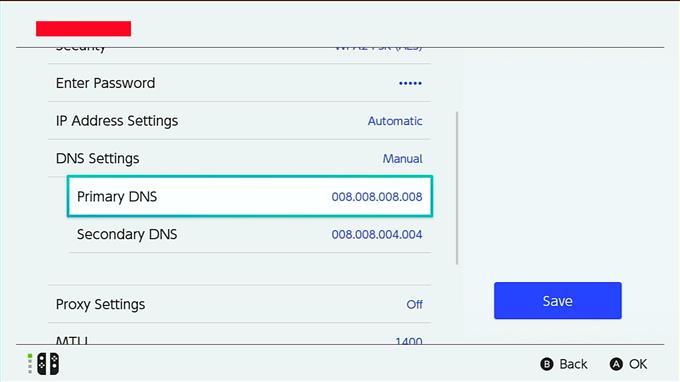
- Endre MTU-innstillinger.
En annen måte å gjøre nedlastingshastigheten raskere på din Nintendo Switch er ved å endre standardinnstillingen 1400 MTU til 1500. Jeg har lagt merke til en liten økning i nedlastningshastighet ved å gjøre dette trikset selv, så det er verdt å prøve også om du vil forbedre tilkoblingshastighet. Å øke den maksimale overføringsenheten eller MTU kan hjelpe nedlastingshastigheten til å gå raskere litt ved å tvinge konsollen til å be om flere ting for hver pakke med data som sendes til den.
Følg disse trinnene for å endre Nintendo Switch MTU:
-Velg Nintendo HOME-menyen Systeminnstillinger ikon.
-Bla ned gjennom Systeminnstillinger-menyen og velg Internett.
-Å velge Internett-innstillinger.
-Vent et øyeblikk på at konsollen skal søke etter nettverk.
-Velg ditt eget nettverk.
-Å velge Endre innstillinger.
-Gå til MTU og velg den.
-Endre MTU-verdien til 1500.
-Å velge OK.
Besøk androidhow Youtube Channel for mer feilsøking av videoer.